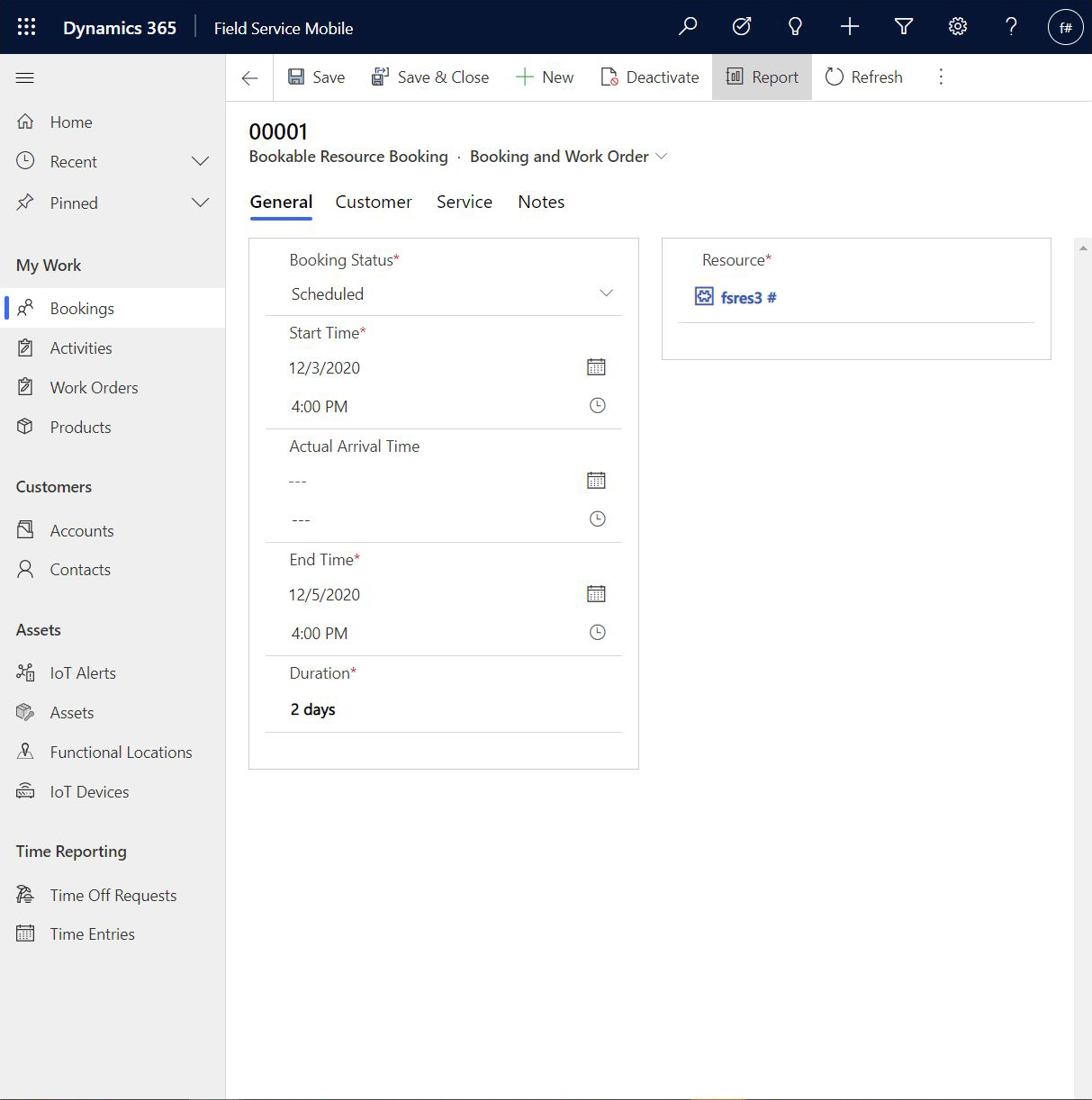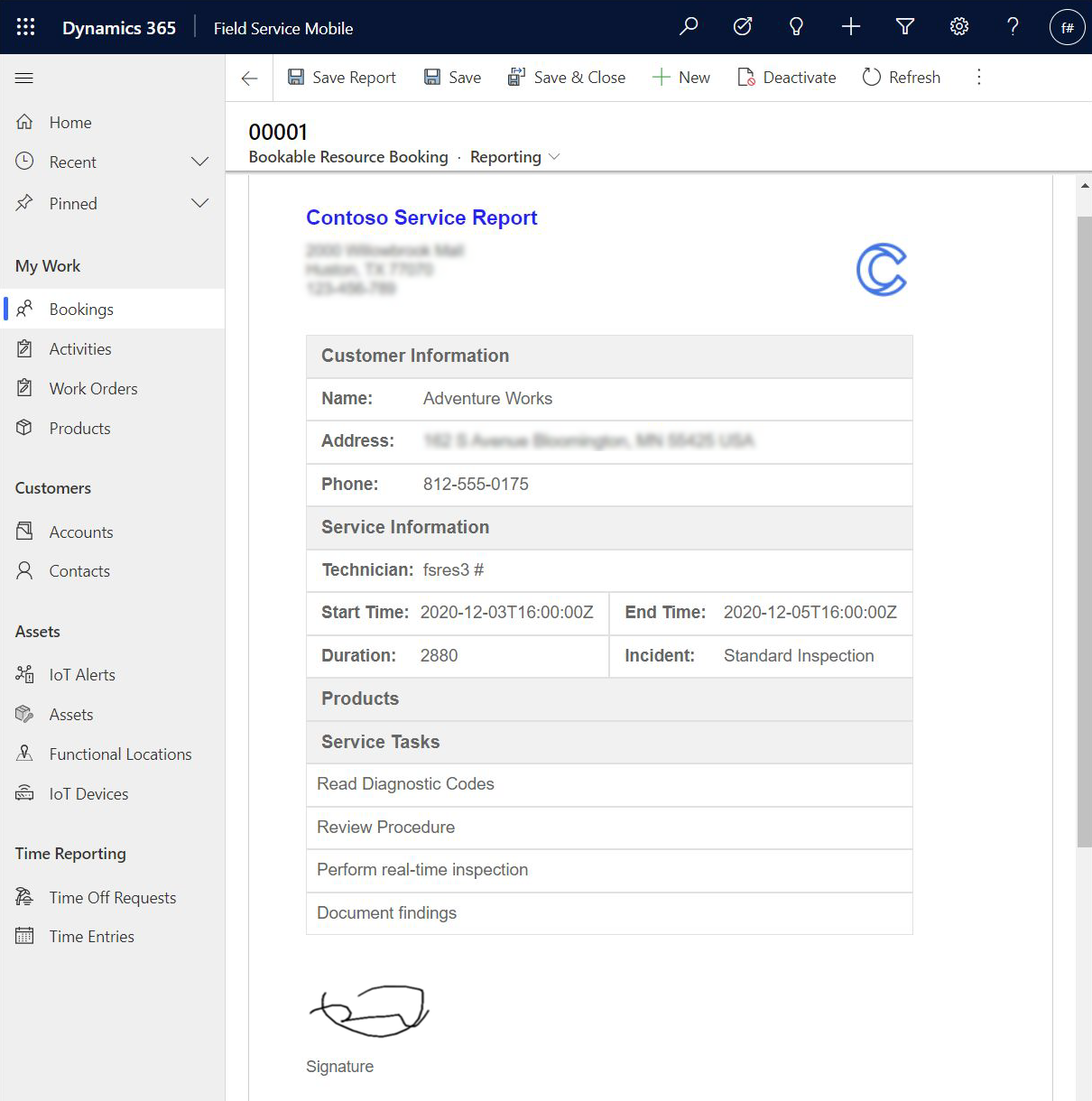Rapports de maintenance du technicien Field Service
Les techniciens Field Service créent souvent des rapports de maintenance qui résument le travail effectué lors d’une visite chez le client. Ces rapports peuvent contenir des détails tels que les tâches effectuées et les produits ou pièces utilisés pendant la maintenance. Les rapports de maintenance doivent souvent être remis au client sous la forme de fichier PDF.

Cet article explique comment utiliser le composant Power Apps Component Framework (PCF) pour créer un rapport de maintenance pour l’application mobile Field Service. Cet article fournit également un exemple de rapport et de contrôle PCF qui servira de guide aux développeurs pour concevoir et importer le contrôle pour leurs environnements.
Caractéristiques du contrôle PCF de création de rapports par le technicien :
- Génération de rapports de maintenance lorsque votre application mobile est en ligne ou hors connexion.
- Option de commande sur le formulaire de réservation de ressources réservables pour lancer le rapport.
- Exemple de mise en page de rapport avec des appels à des API pour récupérer les données hors connexion.
- Aperçu des rapports et expérience de signature dans l’application.
- Enregistrement du rapport dans la chronologie du service sous forme de note.
- Aperçu et rapport de sortie conformes aux normes d’accessibilité.
Pour une procédure pas à pas guidée, regardez la vidéo suivante.
Note
Ce rapport est fourni à titre d’exemple pour vous aider à développer votre propre rapport personnalisé à l’aide de Power Apps Composition Framework. Ce rapport est considéré comme un contrôle personnalisé et Microsoft ne le prend pas en charge.
Importer la solution de génération de rapports
Téléchargez la solution de création de rapports.
Importez la solution de création de rapports dans votre environnement. L’importation installera un formulaire de rapport, une commande dans le ruban et inclura un exemple de rapport afin que vous puissiez exécuter la fonctionnalité dans votre environnement. Nous recommandons que la solution soit importée en tant que solution gérée.
Après avoir importé la solution de création de rapports, ouvrez votre module d’application Field Service Mobile dans le concepteur d’application et activez le formulaire de création de rapport pour l’entité de réservation de ressources réservables. Enregistrez et publiez vos modifications.
À ce stade, vous pourrez afficher les fonctionnalités du rapport dans votre application mobile et évaluer les changements nécessaires pour votre organisation.
Créer votre rapport personnalisé
- Téléchargez l’exemple de code source contrôle PCF de génération de rapports.
- Utilisez votre IDE préféré pour modifier l’exemple de contrôle PCF de création de rapports. Modifiez ce contrôle pour changer la mise en page, renforcer la personnalisation, ajouter des données mises à jour ou apporter d’autres mises à jour nécessaires pour répondre à vos exigences en matière de rapports. Assurez-vous de renommer le rapport en quelque chose de descriptif pour votre organisation en mettant à jour le nom du rapport dans
ControlManifestetindex.ts. Faire référence àReadMe.pdfinclus avec l’exemple de code source pour plus de détails sur les personnalisations. - Importer le contrôle PCF modifié dans votre environnement. Pour plus d’informations, consultez cet article : Étapes pour importer un contrôle PCF
- Mettez à jour les personnalisations pour pointer vers votre nouveau modèle PCF en accédant à Personnaliser le système>Réservation de ressources réservables>Formulaires>Rapports>ReportView. Sous Propriétés, vous verrez votre nouveau rapport, qui doit être activé pour le Web, le téléphone et la tablette.
Note
Le contrôle de rapport PCF inclut des fichiers de ressources pour plusieurs langues, mais ne déclare que l’anglais (1033). Pour les autres langues, mettez à jour le ControlManifest pour déclarer la langue souhaitée pour la localisation.
Générer des rapports depuis l’application mobile
Lancez l’application mobile Field Service et accédez à la réservation de ressources réservables.
Accédez à Plus>Rapport.
Générer des rapports depuis le Web
Les administrateurs et les répartiteurs peuvent également générer des rapports lors de l’affichage d’une réservation dans le navigateur Web.
Depuis la réservation de ressources réservables, sélectionnez Rapport.